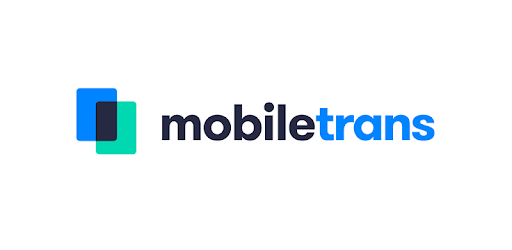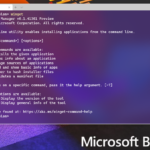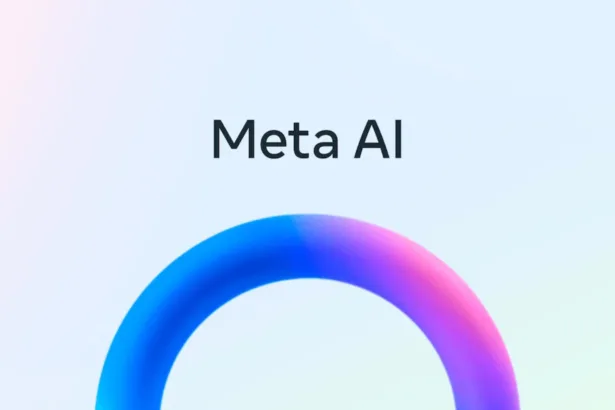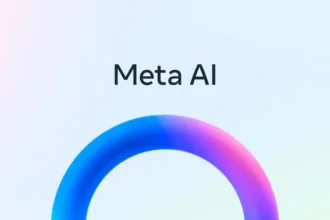Trocou de telefone? E mais: trocou de marca, saindo do Android para um iPhone? Pois é, neste caso, nem sempre fica fácil transferir todos os dados de um aparelho para outro, não é verdade? Bem, na verdade, não ficaria fácil se não existisse o programa MobileTrans, que torna essa tarefa de transferir os dados do seu celular antigo bem mais simples na hora de copiar mensagens, fotos, arquivos importantes e todos os dados do celular, sem correr o risco de perder nada importante. Você poderá transferir vídeos, músicas, contatos, áudios que estiverem em seu aparelho com apenas um clique.
O MobileTrans permite que você transfira mais de 15 tipos diferentes de dados, incluindo calendário, contatos, mensagens de texto, fotos, anotações, vídeos e mais entre dois celulares. E além de poder transferir dados do WhatsApp de um celular para outro, você pode fazer o mesmo com outros apps como o Kik, Line, Viber e Wechat, por exemplo.
A troca pode ser feita de um Android para outro, de um Android para iPhone ou entre dois iPhones. E ainda há a possibilidade de deixar tudo guardado em seu computador como um backup, caso precise. Assim, se torna possível ter suas mensagens de volta, basta restaurar o backup do WhatsApp.
Como fazer a transferência entre celulares e/ou backup
A primeira coisa a ser feita é acessar a página principal do MobileTrans e baixar o app. Depois de instalado, clique no ícone do programa e inicie o mesmo. Uma vez aberto o MobileTrans, clique em Transferência de Celular, no painel do programa.
Feito isso, o passo seguinte é verificar se os dois aparelhos estão conectados ao computador ou notebook via cabo USB. Marque os arquivos que deseja transferir e depois em Iniciar. Pronto, os dados serão levados de um smartphone para outro de uma maneira bem simples. Você pode clicar no botão Flip para alternar entre os telefones de origem e de destino. Os dados serão transferidos do telefone de origem para o telefone de destino.
Aqui está um exemplo de transferência de telefone para iOS e Android:
Passo 3. Selecione os tipos de arquivos e inicie a transferência
- Selecione os tipos de arquivo que você deseja transferir e clique no botão “Iniciar”. Ele começará a ser transferido. Não desconecte ou remova o telefone durante a transferência.
- Marque a opção “Limpar dados antes da cópia” se desejar apagar os dados existentes no telefone de destino.
Ele concluirá a transferência após alguns minutos. Olhe para o telefone de destino e verifique se todos os arquivos selecionados foram transferidos para o dispositivo.
Viu como é simples?
Se quiser ver como isso acontece, assista ao vídeo a seguir:
Transferir dados do WhatsApp e outros mensageiros
Primeiro, inicie o MobileTrans e selecione o módulo “WhatsApp Transfer”. Depois, escolha “Backup WhatsApp messages” na guia WhatsApp.
Passo 1. Conecte o seu telefone iPhone/Android a um computador
Conecte seu telefone iPhone/Android ao computador. Depois de conectado, selecione a função “Backup WhatsApp messages”. Ele carregará as mensagens e os anexos do WhatsApp antes de um backup.
Passo 2. Selecione os arquivos e comece a fazer backup das mensagens do WhatsApp
- Agora, clique no botão “Iniciar”. Para o iPhone, você não precisa fazer mais nada durante o backup.
- No dispositivo Android, o software solicitará como fazer o backup em detalhes depois que você clicar em “Iniciar”. Você pode ver janelas pop-up como essas imagens.
- Ao ver esta janela, você opera no telefone Android e faz backup do WhatsApp no armazenamento local do seu Android.
- Faça login no WhatsApp no dispositivo Android e restaure os dados do WhatsApp a partir do armazenamento interno do telefone.
Passo 3. Backup concluído
Mantenha seu telefone conectado em todo o processo de backup.
Passo 4. Restaurar mensagens do WhatsApp
- Selecione a função “Restaurar no dispositivo” na guia WhatsApp. Conecte seu telefone Apple ou Android ao computador. Por padrão, ele detectará e exibirá o backup que você já fez pela função “Backup WhatsApp messages” do MobileTrans.
- Basta esperar até que ele conclua a conversão de dados em um telefone de destino. Você verá uma janela como na imagem abaixo após concluir a restauração.
Backup para o computador
Como dissemos anteriormente, também é possível transferir esses dados do computador diretamente para o PC ou notebook com o MobileTrans. Assim, suas fotos, documentos, vídeos, contatos e muitos mais podem ficar armazenados de forma segura.
Veja os pré-requisitos
Versões do iOS: iOS 5 ou superior (incluindo iOS 13)
Versões do Android: Android 2.1 ou superior (incluindo Android 9.0)
Sistema operacional do computador
Windows: Windows 10/8.1/8/7/Vista/XP
Mac: 10.15(macOS Catalina), 10.14 (macOS Mojave), Mac 10.13 (High Sierra), 10.12(macOS Sierra), 10.11(El Capitan), 10.10 (Yosemite), 10.9 (Mavericks), ou 10.8
Especificações do computador
CPU: 1GHz ou superior (32 bit ou 64 bit)
RAM: 256 MB ou mais (1024MB recomendado)
Espaço livre no HD: 200MB ou mais
Tipos de dados suportados
Histórico de conversas, fotos, vídeos e anexos.